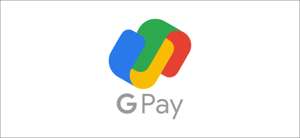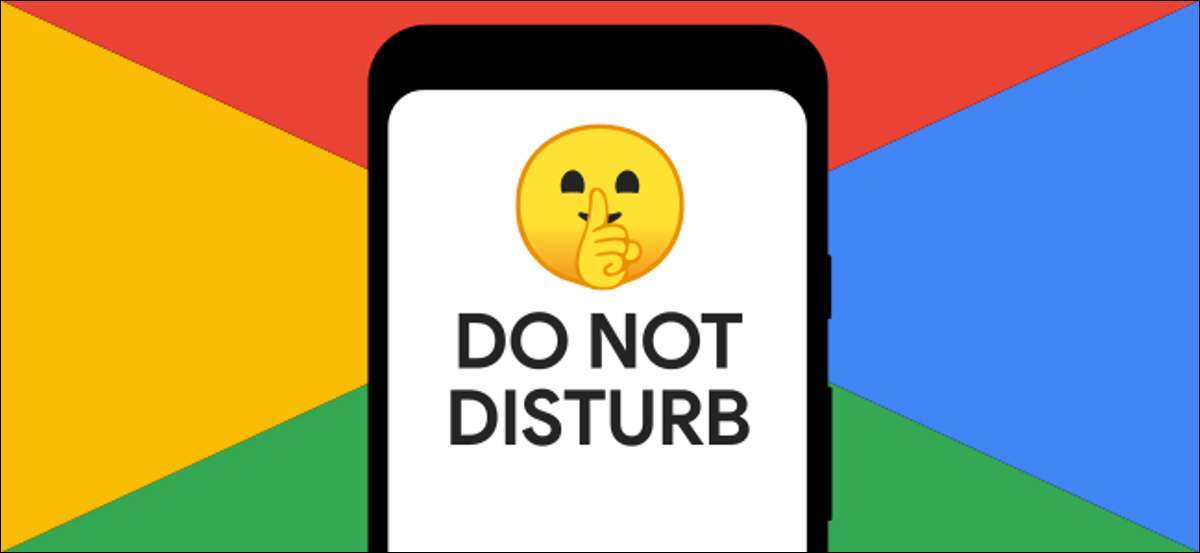
Android уведомления Может быть раздражающим время от времени, но они не должны быть. Включение режима «Не беспокоить» - это один из способов отключить надовые уведомления, когда вам не нужен. Вот как настроить его на вашем пикселе Google.
Большинство устройств Android включают в себя некоторую форму не мешать настройкам. Есть много, что вы можете сделать с этими настройками, и забираем некоторое время, чтобы настроить их, может значительно улучшить ваш опыт смартфона.
СВЯЗАННЫЕ С: Каковы каналы уведомлений Android?
Как настроить не беспокоить
Параметры «Не беспокоить» находятся в настройках «Звуки». Во-первых, дважды проверим вниз с верхней части экрана, а затем нажмите значок Gear, чтобы открыть меню настроек.

Перейти к звуку (или звуку и ампер; вибрация) и GT; Просьба не беспокоить.
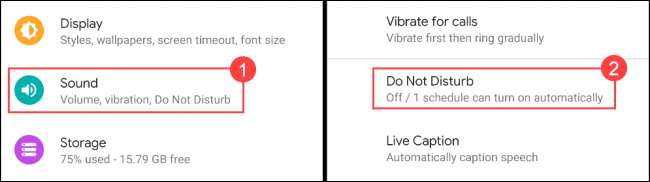
Мы начнем в верхнем разделе. Это то, где вы можете решить, какие люди и приложения могут пробиться через режим «Не беспокоить». Нажмите «Люди», чтобы начать.
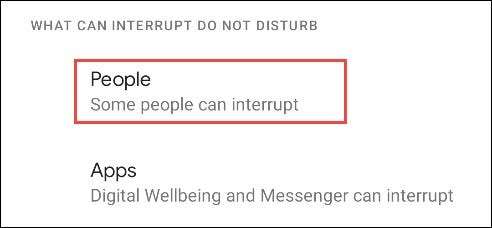
Нажмите «Звонки», чтобы выбрать, какие люди смогут звонить на телефон, пока он находится в режиме «Не беспокоить».
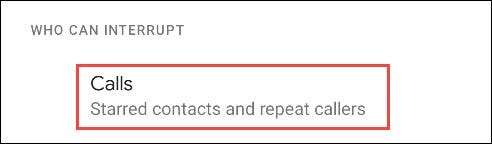
Выберите один из следующих вариантов из списка.
- Снятые контакты: Любой, кто вы спасли как снятый контакт.
- Контакты: Любой, кто сохранен в ваших контактах.
- Кто угодно: Любой, кто называет ваш телефон.
- Никто: Все звонки будут приглушены во время не беспокоить режим.

Если вы выбираете «Remailed Contacts», вы можете нажать на значок шестерни, чтобы добавить или удалить людей.
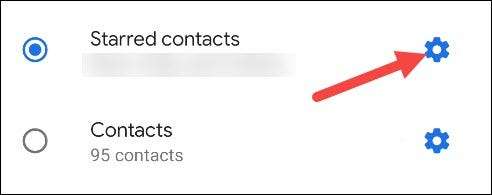
Выберите значок в правом верхнем углу, чтобы добавить снимки контактов или коснитесь значка STAR, чтобы удалить снимки контакта. Нажмите на спинку стрелки, когда вы закончите.
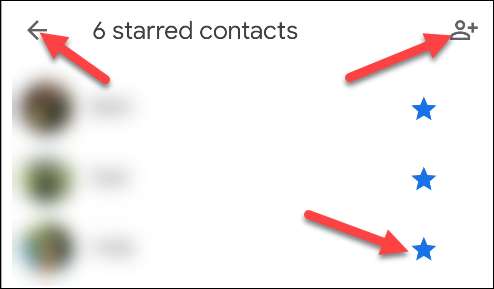
Затем переключите переключатель для «разрешить повторные абонеры», если вы хотите, чтобы любой человек мог пройти, когда они звонят во второй раз в течение 15 минут. Нажмите на спинку стрелки, когда вы закончите.
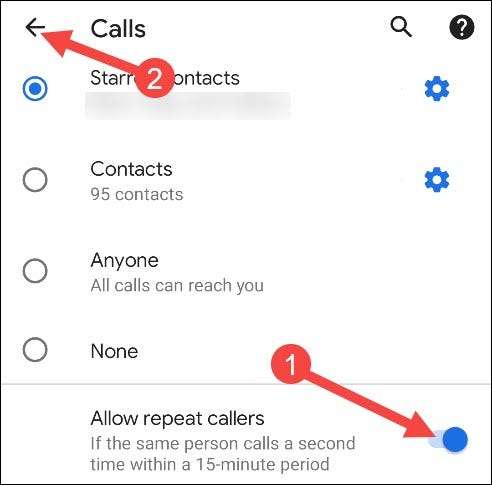
Теперь мы собираемся сделать то же самое для текстовых сообщений. Нажмите «Сообщения».
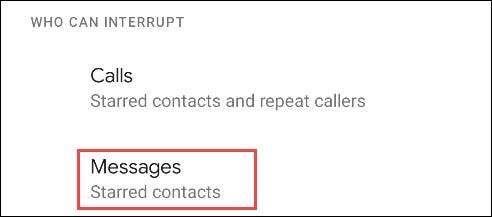
Вы увидите те же опции, которые были доступны в разделе «Вызывы».

Если вы выбираете «jameed Contacts», вы можете снова настроить выбранные контакты, нажав значок передач. Нажмите на спинку стрелки, когда вы закончите.
Последнее, что нужно настроить в разделе «Люди», «разговоры». Начиная с Android 11 , вы можете выделить конкретные разговоры в приложениях обмена сообщениями. В контексте не беспокоить режим, возможно, вы не хотите быть уведомлены, если друг подчеркивает вас на Messenger Facebook, но вы хотите знать, отправит ли вам срочные SMS.
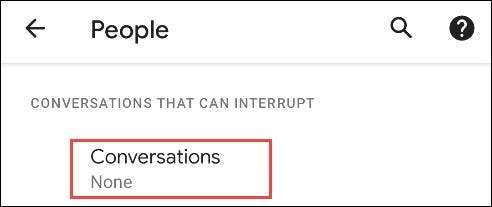
Варианты в «разговорах» следующие следующие. Вы можете нажать значок Gear рядом с параметрами, чтобы отрегулировать, какие разговоры включены.
- Все разговоры: Любой разговор, который вы переехали в раздел разговоров уведомлений.
- Приоритетные разговоры: Разговоры, которые вы пометили как «приоритет».
- Никто: Игнорировать разговоры.
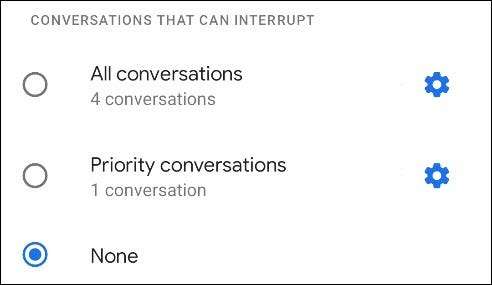
Теперь, когда мы настроили звонки и сообщения, мы можем настроить, какие другие уведомления разрешены во время не мешать режиме. Выберите «Аварийные сигналы и AMP; Другие прерывания ".
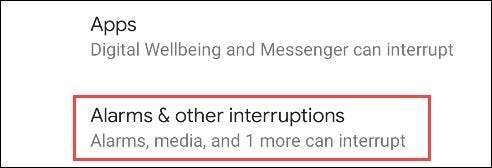
Вы увидите список типов уведомлений с переключателями рядом с ними. Выберите те, которые вы хотели бы видеть, не беспокоить режим.
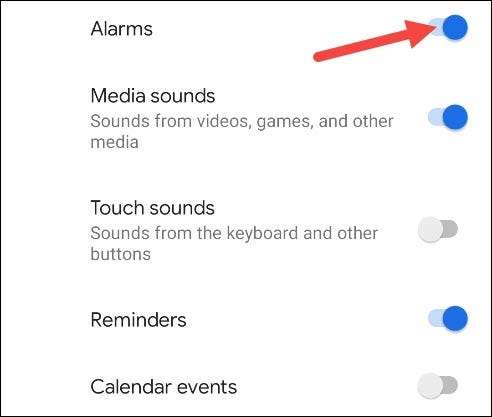
Последний раздел для покрытия - это «приложения». Это показывает, какие приложения смогут предупредить вас во время не беспокоить режим.
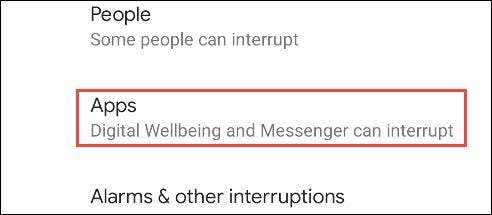
«Приложения, которые могут прервать», будут показаны на вершине. Обратите внимание, что они могут сказать «некоторые уведомления». Вы можете выбрать приложение для точной настройки точно, какие уведомления могут прерываться.
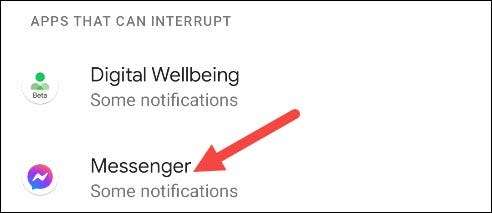
Чтобы добавить больше приложений в этот список, нажмите «Добавить приложения».
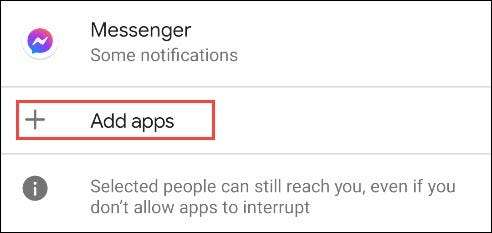
Страница будет расширяться с полным списком приложений на вашем устройстве. Выберите приложение, которое вы хотите добавить.
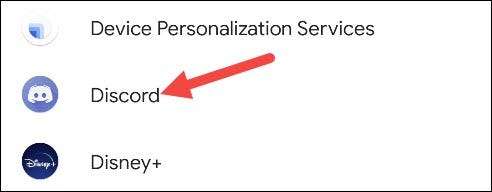
Вы будете возвращены на страницу со всеми различными типами уведомлений, которые могут прийти из приложения. Переключите переключатель для любого, которые вы хотите, чтобы во время не беспокоить режим.
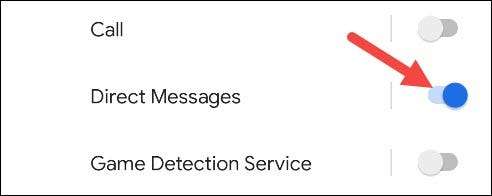
Как только вы закончите добавление приложений, вернитесь к основным настройкам «Не беспокоить». Следующее, что мы собираемся сделать, это выбрать, как долго не беспокоит режим с кнопкой быстрого настройки.
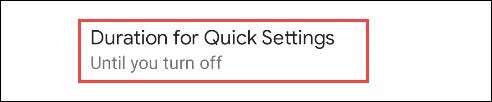
Вы можете удержать его включить «, пока не выключитесь, - установите на заказ длительность времени или имейте его« Задайте каждый раз ». Нажмите «ОК», когда закончите.
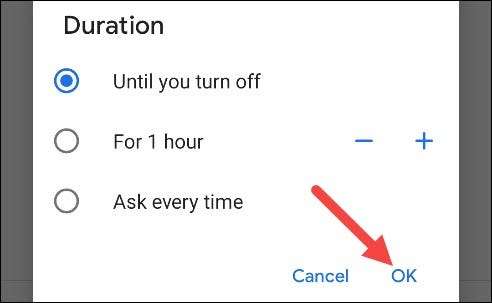
Далее выберите «Параметры отображения для скрытых уведомлений». Это определит, какие уведомления, которые заблокированы во время не мешают режиму, выглядят и звучат, как.
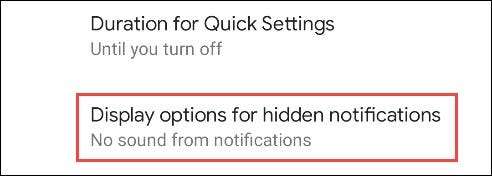
Отсюда есть три варианта:
- Нет звука от уведомлений: Уведомления все еще появятся, но они не будут звучать.
- Нет визуальных эффектов или звука от уведомлений: Вы не увидите и не услышите уведомления.
- Обычай: Выберите это, чтобы сделать очень конкретный выбор о том, как появляются Уведомления.
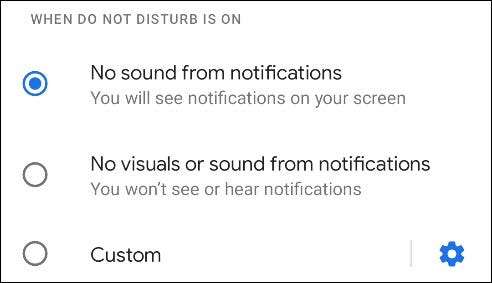
Если вы выбираете «Custom», нажмите значок передач, чтобы открыть параметры. Вы можете выбрать несколько разных переменных, чтобы точно определить, как, как уведомления появятся в разных ситуациях.
Наконец, мы можем настроить график не мешать режиму. Нажмите «расписания».

Там будет несколько различных предустановленных расписаний, которые вы можете использовать. Если у вас есть Ранее устанавливаю «режим сна» На вашем телефоне вы увидите, что включено в качестве одного из расписаний.
СВЯЗАННЫЕ С: Как наклонить ночью с режимом сна для Android
Чтобы создать свой собственный заказ на заказ, нажмите «Добавить больше» внизу.
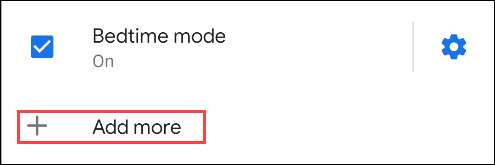
Вас попросят выбрать тип расписания в первую очередь. «Событие» будет работать не беспокоить на основе календарных событий. «Время» будет запустить, не беспокоить в выбранные времена.
Расписания на основе событий
Выберите «Событие» как тип расписания.

Введите имя для расписания. Затем нажмите «Добавить».
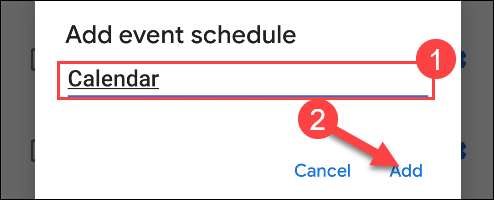
Затем нажмите «Во время событий», чтобы выбрать, какой календарь Google вы хотите использовать.
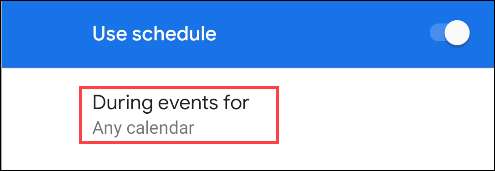
Выберите один из календарей из раскрывающегося меню или «любой календарь».
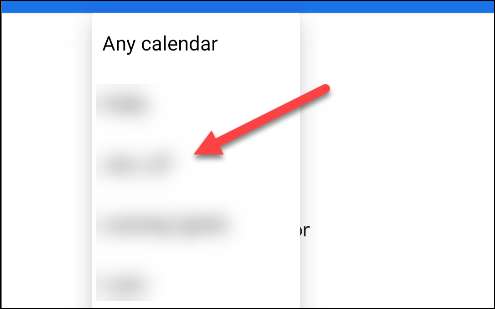
Далее нажмите «Откуда ответить», чтобы указать события, на которые вы ответили. Выберите один из вариантов из раскрывающегося меню.
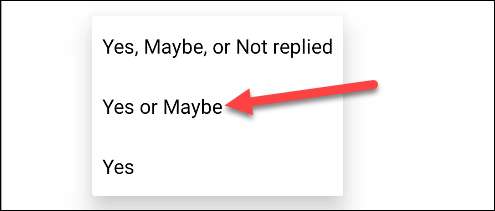
Наконец, нажмите «Не беспокоить поведение».
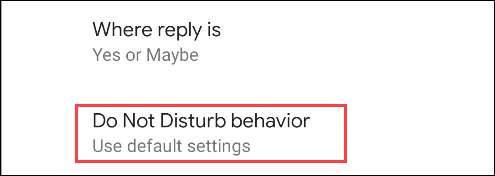
Выберите «Используйте настройки по умолчанию», чтобы использовать не мешать настройкам, которые мы ранее настроены. Если вы хотите пройти этот процесс для этого конкретного расписания, выберите «Создание пользовательских настроек для этого расписания» и коснитесь значка передач.

Вот и все! Расписание сделано.
Работы на основе времени
Выберите «Время» в качестве типа расписания.
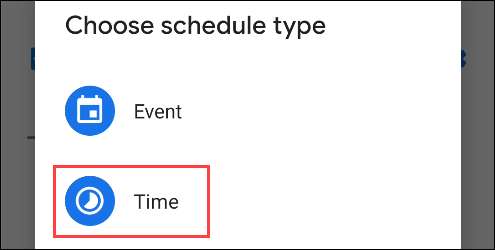
Введите имя для расписания. Затем нажмите «Добавить».
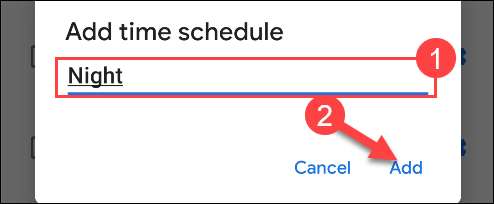
Теперь нажмите «Дни» и выберите дни недели, которые вы хотите, чтобы расписание включить. Нажмите «Готово», когда закончите.
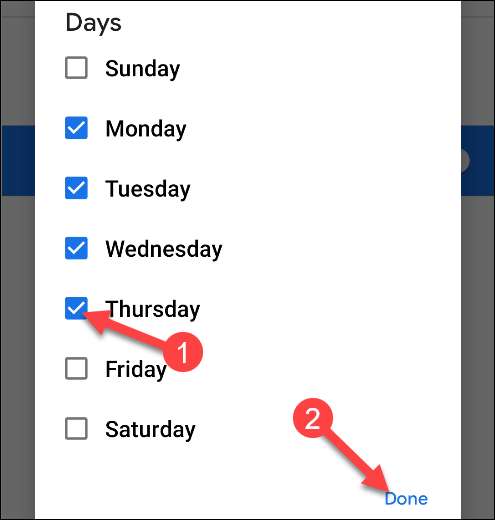
Выберите «Время запуска» и введите время для начала расписания. Нажмите «ОК», когда закончите.
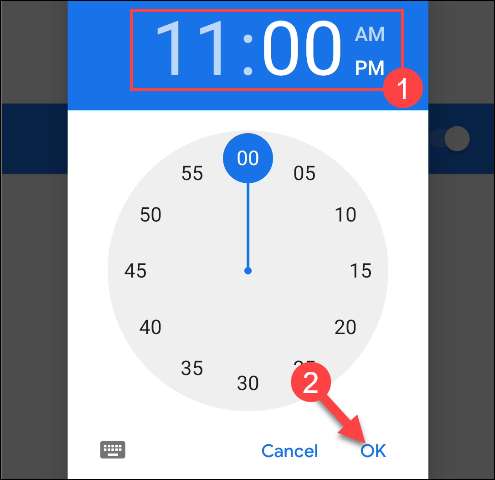
Повторите тот же процесс для «Время окончания».
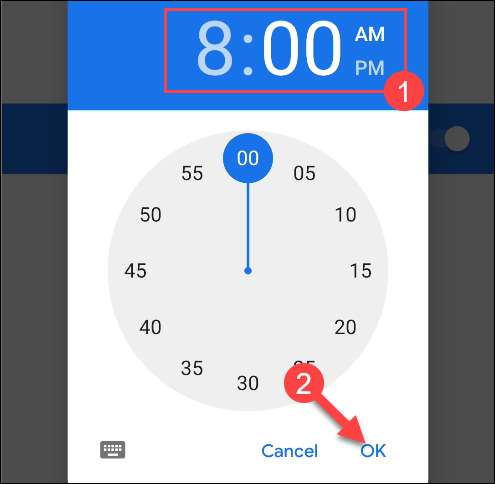
Переключите переключатель для «тревоги может переопределить время окончания», чтобы разрешить не беспокоить режим для завершения, если сигнал тревоги устанавливается, чтобы выйти перед выбранным вами временем окончания.
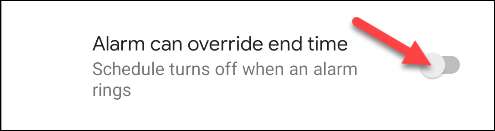
Наконец, нажмите «Не беспокоить поведение».
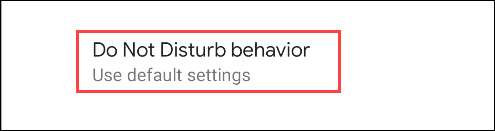
Выберите «Используйте настройки по умолчанию», чтобы использовать не мешать настройкам, которые мы ранее настроены. Если вы хотите пройти этот процесс для этого конкретного расписания, выберите «Создание пользовательских настроек для этого расписания» и коснитесь значка передач.

Вот и все! Расписание сделано.
СВЯЗАННЫЕ С: Как удалить приложения из раздела «разговоры» на Android
Как включить не беспокоить в любое время
В предыдущем разделе мы создали наши не беспокоить поведение и создали некоторые графики. Если вы хотите включить, не беспокоить в любое время независимо от графиков, вы можете сделать это также.
Самый простой способ сделать это из быстрых настроек переключается. Проведите с верхней части экрана дважды и нажмите «Не беспокоить». (Возможно, вам придется перехватьтесь вправо, чтобы увидеть переключатель.) Действие этого переключения определяется подбором «Дроможности по умолчанию», который мы сделали выше.
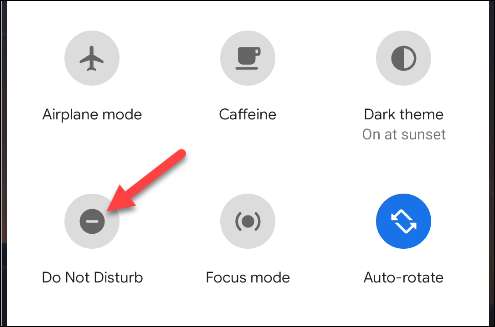
В качестве альтернативы вы можете перейти к настройкам и GT; Звук & gt; Не беспокоить и коснитесь кнопки «Включить сейчас».
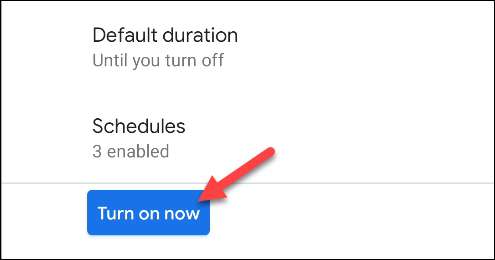
СВЯЗАННЫЕ С: Как остановить уведомления Android от появления на экране